Dari dua tulisan sebelumnya, kita sudah melihat secara garis besar beberapa aplikasi yang terdapat pada Windows Live Essentials 2011. Jika Anda tertarik untuk mulai mencoba paket aplikasi ini, pastikan bahwa PC yang Anda gunakan telah memenuhi persyaratan sistem yang dibutuhkan, khususnya untuk sistem operasi karena Windows Live Essentials 2011 tidak dapat dijalankan lagi pada sistem operasi Windows XP. Selengkapnya untuk kebutuhan sistem tersebut adalah sebagai berikut.
- Sistem operasi Windows Vista + SP2 (32-bit atau 64-bit) dengan Platform Update ; Windows 7 (32-bit atau 64-bit) ; Windows Server 2008 + SP2 dengan Platform Update ; Windows Server 2008 R2.
- Processor 1.6 GHz atau yang lebih tinggi.
- RAM 1 GB atau yang lebih tinggi.
- Resolusi layar minimum 1024 × 576.
- Graphic Adapter yang sudah mendukung DirectX 9 atau yang lebih tinggi serta sudah mendukung Shader Model 2 atau yang lebih tinggi (digunakan pada aplikasi Windows Live Movie Maker).
- Koneksi Internet untuk menggunakan fitur-fitur online.
Berikutnya pastikan bahwa Anda telah memiliki Windows Live ID, yaitu identitas untuk login agar Anda bisa menggunakan semua layanan dari Windows Live. Jika Anda belum memilikinya, Anda bisa mendaftar terlebih dahulu secara gratis di situs http://www.passport.net/.
Langkah berikutnya jelas mendownload file instalasi Windows Live Essentials 2011. Ada dua tipe file instalasi yang bisa Anda download, yaitu Online Installer yang berukuran sekitar 1,2 MB dan Offline Installer yang berukuran sekitar 160 MB. Perbedaannya adalah untuk Online Installer, Anda harus terhubung ke Internet selama proses instalasi berlangsung sedangkan Offline Installer dapat Anda gunakan jika Anda hendak meng-install dalam kondisi tidak terhubung ke Internet.
Windows Live Essentials 2011 Online Installer dapat Anda download pada situs resminya di alamat berikut ini:
http://explore.live.com/windows-live-essentials.
Windows Live Essentials 2011 Offline Installer dapat Anda download pada alamat berikut ini:
- Versi bahasa Inggris: http://g.live.com/1rewlive4-all/en/wlsetup-all.exe
- Versi bahasa Indonesia: http://g.live.com/1rewlive4-all/id/wlsetup-all.exe
Setelah proses download selesai, Anda tinggal menjalankan file executable-nya. Proses instalasi-nya sendiri sama seperti kebanyakan proses instalasi aplikasi lainnya di Windows.

Berikutnya ada dua opsi yang dapat Anda pilih, yaitu Install all of Windows Live Essentials untuk langsung menginstall semua aplikasi atau Choose the programs you want to install untuk memilih aplikasi mana saja yang akan diinstall.
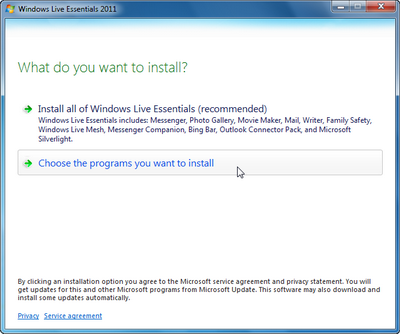
Jika Anda memilih Choose the programs you want to install maka di layar berikutnya Anda dapat memilih aplikasi mana yang akan diinstall dengan menambahkan tanda ceklist di sebelah nama aplikasinya. Berikutnya klik tombol Install untuk memulai proses instalasi.
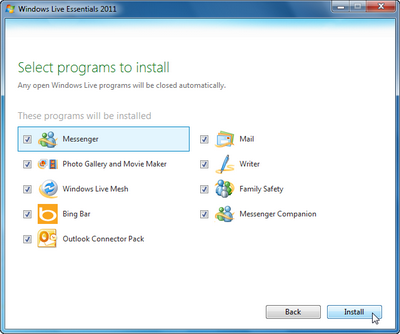
Tunggulah beberapa saat hingga instalasi selesai.
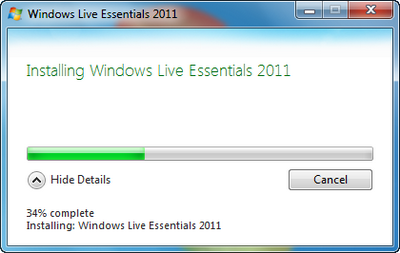

Klik tombol Close pada kotak dialog yang menyatakan bahwa proses instalasi telah selesai. Berikutnya secara otomatis Anda akan diminta untuk login kedalam account Windows Live Anda.

Setelah login maka Anda sudah dapat menggunakan aplikasi Windows Live Essentials 2011. Shortcut untuk tiap-tiap aplikasi diletakan terpisah pada menu Programs didalam menu Start Windows Anda.
Windows Live Mail, Windows Live Messenger, Windows Live Movie Maker dan Windows Live Photo Gallery akan Anda dapatkan pada menu utama Programs.
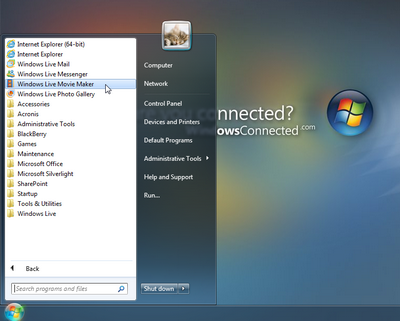
Dan sisanya yaitu Windows Live Family Safety, Windows Live Mesh dan Windows Live Writer akan diletakan pada folder Windows Live.
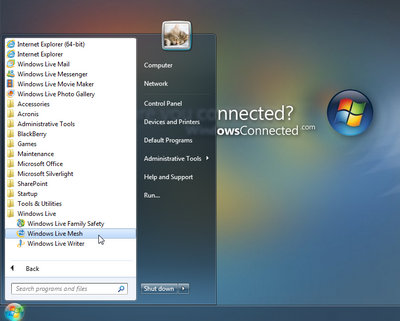
Sekarang, Anda dapat mencoba sendiri untuk meng-eksplorasi tiap-tiap aplikasi yang ada. Demikian tulisan singkat ini dan mudah-mudahan ada gunanya.
Diinstallnya ke direktori mana ya? *masih bingung..